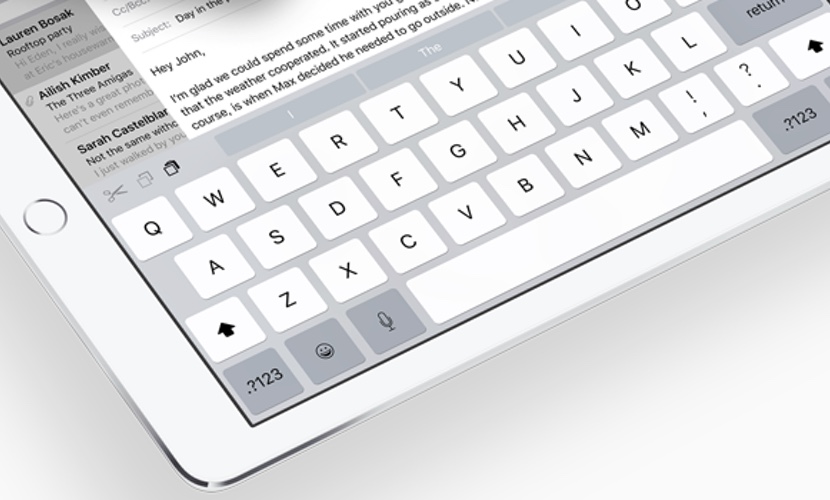
En av skillnaderna som vi hittar mellan iOS för iPhone och dess version för iPad är det virtuella tangentbordet. Tydligen är det samma, men i surfplattorna hittar vi fler genvägar och funktioner, särskilt i 12,9-tums modeller.
Idag kommer vi att prata om flera tricks och genvägar som du kan göra från det ursprungliga tangentbordet på din iPad och det kanske du inte visste. Fortsätt läsa.
Ett allt mer komplett virtuellt tangentbord
Från den första versionen av iOS till den senaste. Det virtuella tangentbordet har vuxit lite efter lite under dessa 9 år. Inte bara ändrar det sitt utseende något och introducerar tangenterna med stora och små bokstäver, men vi har sett många funktioner och nyheter som nu verkar grundläggande för oss men som vi kanske inte hade för två eller tre år sedan. Till exempel kan vi hitta emojis, som kom för ett par år sedan på det inbyggda tangentbordet. Och vi har också möjlighet att ladda ner andra virtuella tangentbord från tredje part, något som fanns på Android men inte på iOS. Ett av de bästa och mest älskade alternativen är GBoard, Googles tangentbord det slog bara App Store runt om i världen.
iOS 9 förbättrade systemet kraftigt för iPad och skilde sig slutligen från iPhone inklusive multitasking-läge, bakgrundsvideor och Splitview. Det virtuella tangentbordet har också förändrats mycket med den här uppdateringen och introducerat några knep som gör tangentbord och skrivning lättare i appar. Till exempel styrplattans alternativ. Du vill förvandla tangentbordet till en styrplatta och kunna placera markören exakt i det utrymme du vill ha i texten? Du behöver bara placera två fingrar samtidigt på tangenterna, de försvinner automatiskt och när du skjuter fingrarna ser du kursen röra sig. Om det inte fungerar för dig, gå till Inställningar> Tangentbord och aktivera den funktionen. Detta på iPhone görs med tangentbord från tredje part eller med 3D Touch på iPhone 6s och 6s plus.
iPad: Feta ord, kopiera, klistra in och ångra
Om vi aktiverar diktering på vår enhet kan vi tryck på mikrofonknappen och diktera med rösten allt vi vill skriva. iOS skriver det åt dig. Detta fungerar mycket bättre på engelska och är inte helt korrekt, så kolla texten innan du skickar eller publicerar för alla fall. Något jag älskar är att i det övre området av tangentbordet, till vänster, ser vi ångra, göra om och klistra in knapparna. Således kan vi redigera våra dokument och filer på ett mycket bekvämare sätt, utan att leta efter alternativ i gränssnittet eller behöva skaka enheten för att ångra de ändringar som gjorts. Tillsammans med detta har vi möjlighet att sätta texten i fetstil, kursiv och andra funktioner, beroende på vilken app vi använder.
Ett stort tangentbord på iPad Pro-skärmen
När vi presenterades för den 12,9-tums professionella surfplattan från La Manzanita de visade oss ett fantastiskt virtuellt tangentbord fullt av tangenter och alternativ. Vi behöver inte trycka på tabulatorn eller andra tangenter för att aktivera det numeriska tangentbordet eller teckentangentbordet, eftersom många av dem redan finns i huvudområdet. Först påverkar det lite när du ser det horisontellt, men du vänjer dig snabbt vid det och vill inte ändra. Dessutom kan du från det fysiska tangentbordet utföra snabbåtkomsttrick för att kopiera, klistra in, ta bort, öppna en annan app till höger och mycket mer.
Hittills har vi sett många nya funktioner på det inbyggda tangentbordet, och om vi saknar något kan vi dra tredjepartsappar för att ersätta det. Trots allt vet vi att Apple vid behov fortsätter att förbättra det i framtida versioner av systemet och uppdateringar.
För min del vill jag sluta rekommendera att prova Google-tangentbordet, GBoard, som jag älskar i sin iPhone-version, men inte så mycket i iPad-versionen. Och när det gäller fysiska tillbehör rekommenderar jag Smart Keyboard på Apple Pro-surfplattor. Trots det höga priset gillar jag det. Naturligtvis är det bäst att prova det i fysiska butiker innan du köper något.
Jag hoppas att den här artikeln har varit till nytta för dig. Visste du alla dessa funktioner och knep?